長い一日の仕事の後に、お気に入りのテレビ番組や映画を新しいテレビやセットトップ ボックスで見ることは、リラックスするのに最適な方法です。当然のことながら、テレビに問題が発生すると、非常にイライラする可能性があり、最新の投資をリラックスして楽しむ時間が奪われます.
数日前、Fios TV One をセットアップしようとしたときに問題が発生しました。セットアップ画面が「ネットワーク接続の準備中」画面でスタックし、セットアップ プロセスが失敗する前にしばらくフリーズしたままになります。この問題は、テレビのセットアップを完了することさえできなかったので、非常にイライラしました.
オンラインで調べたところ、これは珍しい問題ではないことがわかり、フォーラムのスレッドや記事をもう少し深く掘り下げた後、解決策を見つけることができました.
そのため、問題を解決し、その背後にある考えられる原因を説明するのに役立つこのステップバイステップガイドを作成して、将来これらの問題をより適切にトラブルシューティングできるようにすることにしました.
Fios TV One が「ネットワーク接続の準備中」でスタックしている場合は、Fios TV One を再起動して、インターネット接続が良好であることを確認してください。また、テレビへのケーブル接続を確認し、二重 NAT を確認し、必要に応じて Fios TV One をリセットします。
Fios TV One を再起動します


過去に技術的な問題に直面したことがある場合は、ほとんどの場合、デバイスを再起動すると問題が解決することをご存知でしょう。このソリューションは非常に些細なことのように思えるかもしれませんが、実際には非常に効果的です。
デバイスを再起動すると、キャッシュされたメモリと実行中のメモリの両方がクリアされます。これにより、バグの原因となっている可能性のある欠陥のあるコードが削除され、デバイスが新しい状態に戻ります。したがって、デバイスを再起動すると、多くのバグや技術的な問題を修正するのに役立ちます.
Fios TV One を再起動するには、電源からプラグを抜き、約 15 ~ 20 秒間プラグを抜いたままにしてから、再び電源に差し込みます。このソリューションは、次のような問題に対して機能します Fios TV で音が出ない と Fios ガイドが機能しない 同じように。
インターネット接続を確保する
Fios TV One が「ネットワーク接続の準備中」画面でスタックしたままになる原因の 1 つは、デバイスがホーム ネットワークに接続できたが、その上でデータを効果的に転送できない場合です。これは、ネットワーク接続が遅いか不安定な場合に発生する可能性があります。
スマートフォンなどの別のデバイスを使用してインターネットを閲覧することにより、自宅の WiFi ネットワークがインターネットに正常に接続できることを確認できます。さらに、オンライン サービスを使用してネットワーク速度をテストすることで、インターネットの速度と安定性を確認できます。
視聴中の中断を最小限に抑えるには、インターネット速度が 5 Mbps 以上であることをお勧めします。インターネットの速度が遅い、または応答しない場合は、ルーターを再起動してください。
ケーブル接続を確認してください
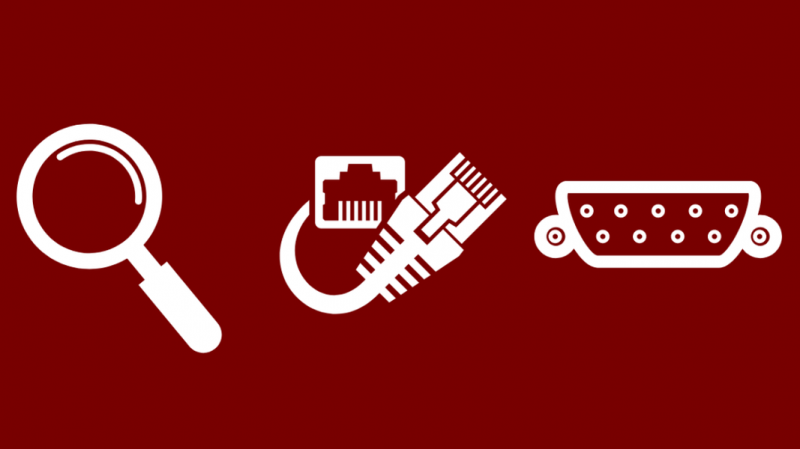
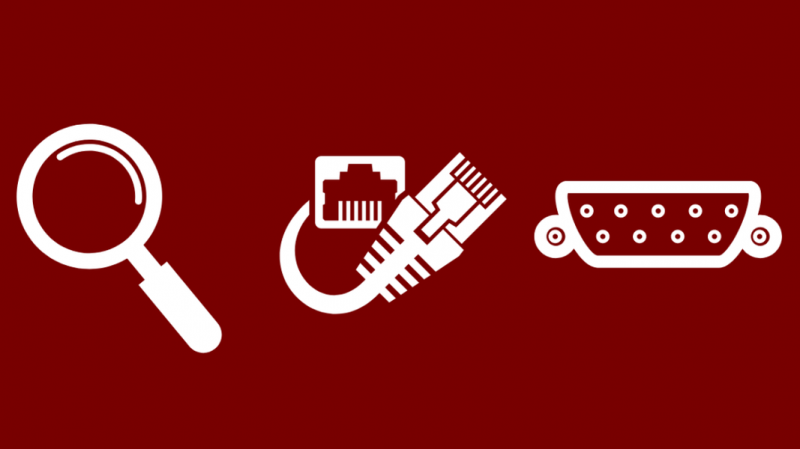
問題を引き起こしている可能性のある別の問題は、不適切な接続です。イーサネット、同軸、または電源ケーブルが正しく接続されていないと、テレビのネットワーク通信に問題が発生する可能性があります。
Fios TV One へのすべてのケーブル接続がしっかりしていることを確認してください。これを行うには、ケーブルのプラグを抜き、ゆっくりと慎重に差し込んで、それぞれがしっかりと接続されていることを確認します。
また、どのケーブルも損傷していないことを確認してください。いずれかのケーブルにしわや曲がりなどの物理的な損傷が見つかった場合は、すぐに交換してください。
二重 NAT を確認する
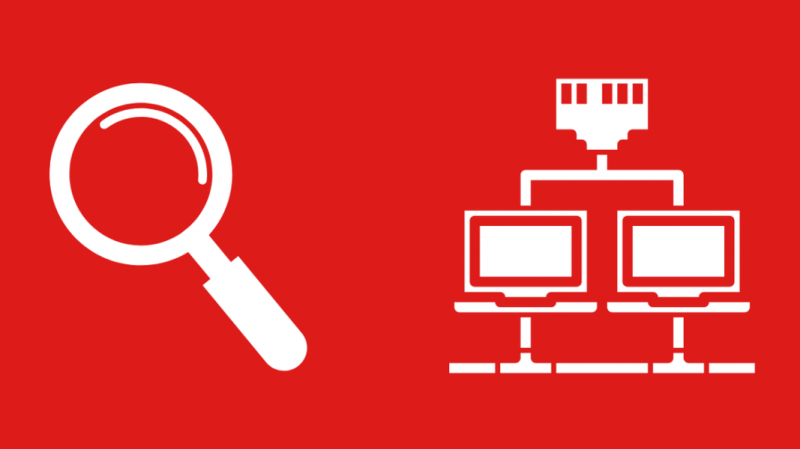
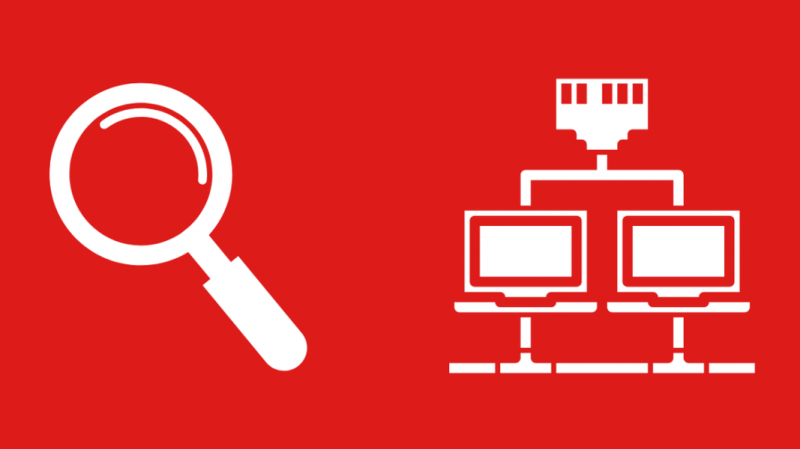
「ネットワーク接続の準備中」画面が表示される原因となるもう 1 つの一般的な問題は、二重 NAT (ネットワーク アドレス変換) の状況です。これは、Verizon のルーターと独自のルーターを相互に接続して使用し、2 つの異なるプライベート ネットワークを作成している場合に発生する可能性があります。
二重 NAT が発生している間、他のデバイスの一部は引き続きインターネットにアクセスできますが、Verizon Fios TV はできません。これは、Verizon がサーバーへの安全な接続を必要とするためです。これには、テレビとセットトップ ボックスの両方が同じプライベート ネットワーク上にある必要があります。
この問題は、Verizon ルーターをプライマリ ルーターとして設定し、独自のルーターを AP (アクセス ポイント) モードで使用することで解決できます。これにより、ネットワーク上のすべてのデバイスが同じサブネットの一部になります。
ただし、独自のルーターをプライマリ ルーターとして使用する場合は、Verizon ルーターの DHCP (動的ホスト構成プロトコル) サーバーがオフになっていることを確認してください。アクセスできない場合は、ルーターをリセットし、ラップトップまたは PC に接続しながら再構成します。次に、ホーム ルーターのプライベート ネットワークに IP アドレスを割り当て、DHCP と WiFi の両方を無効にします。最後に、ホーム ルーターと Verizon ルーター間の有線接続を使用して、セットアップ ボックスを再起動します。
工場出荷時設定にリセット Fios TV One
上記の解決策のいずれもうまくいかなかった場合、残された唯一のオプションは、Fios TV One を工場出荷時のデフォルトにリセットすることです。ただし、保存したすべての設定と構成が削除され、元に戻すことはできないことに注意してください。したがって、これが検討する最後のオプションであることを確認してください。
Fios TV One デバイスを出荷時設定にリセットするには:
- Fios TV One ボックスを電源から外します。
- リモコンの LED が青色に点滅し始めるまで、再生/一時停止ボタンとゼロ (0) ボタンを押し続けて、Fios リモコンのペアリングを解除します。
- LED が赤色になるまで点滅を続けます。
- これが発生したら、ボックスを電源に接続し直し、リモコンをケーブル ボックスに向けてリモコンのメニュー ボタンを押します。
- ボックスの LED が緑色に点灯するまで待ちます。これが発生したら、リモコンのゼロ (0) キーを押して [OK] を押します。
- 数秒後、Fios TV One ボックスは工場出荷時のデフォルトにリセットされます。
サポート問い合わせ先


トラブルシューティングの手順がどれもうまくいかない場合は、デバイスの内部の問題を示している可能性があります。この場合、あなたに残された唯一のことは連絡することです Verizon のカスタマー サポート .
担当者と話しているときは、問題の詳細な説明と、実行したさまざまなトラブルシューティング手順をすべて提供してください。これにより、問題の明確なアイデアが得られ、簡単に支援できるようになります。
デバイスを交換する
保証がまだ有効な場合、Verizon は、故障したデバイスを返却した後、故障したセットトップ ボックスを新しいものと交換します。のすべてのガイドラインに従ってください。 フィオス機器返却 .ただし、古い古いモデルを使用している場合は、新しいモデルを購入することをお勧めします。
新しいモデルにはそれぞれ独自の機能とアップグレードのセットが付属しており、古いモデルのバグや問題の修正も含まれているため、セットトップ ボックスをアップグレードすることをお勧めします。
最終的な考え
「ネットワーク接続の準備中」エラーは困難に思えるかもしれませんが、上記の記事が示すように、修正は非常に簡単です。この記事では、Fios TV One で発生する可能性のあるすべての問題について説明しましたが、ネットワーク接続の問題が原因でエラーが発生する可能性があります。
これを防ぐには、ルーターのファームウェアが最新の状態に保たれていることを確認してください。また、テレビが誤ってルーターのブロックリストに追加されていないことを確認してください。これにより、インターネットにアクセスせずに WiFi ネットワークに接続できる場合があります。
ISP側の問題である場合は、ISPに連絡して詳細を確認してください.また、セットトップ ボックスとルーターを再起動すると、インターネット接続が中断されることに注意してください。そのため、ネットワーク上で誰も重要な操作を行わなくなるまで、この手順を保留してください。
あなたも読むことができます:
- Verizon Fios TV No Signal: 数秒でトラブルシューティングする方法 [2021]
- FIOS Remote がチャンネルを変更しない: トラブルシューティング方法
- Verizon Fios ルーターが青く点滅: トラブルシューティング方法
- Verizon FiOS Remoteをテレビの音量にプログラムする方法
よくある質問
FiOS TV One の接続方法を教えてください。
My Verizon または My Fios アプリのセルフガイド インストール ツールを使用して、Fios TV One を接続してアクティブ化できます。アクティベーション プロセスには最大 20 分かかる場合があります。
Verizon FiOS ルーターを再起動するにはどうすればよいですか?
まず、電源からプラグを抜きます。約 1 分間待ってから、再び電源に接続します。ルーターの初期化に約 1 ~ 3 分かかると、インターネットに接続できるようになります。
FiOS TV One には時計がありますか?
Fios TV One には、Verizon サーバーから自動的に設定される時計があります。つまり、時間を設定する必要はありません。
ボックスなしで FiOS チャネルを取得するにはどうすればよいですか?
テレビを Fios アダプターに接続します。これにより、Fios チャネルにアクセスできるようになります。他の方法には、メインの Fios TV から同軸ケーブルを延長するか、暗号化されていない Fios チャンネルを受信するように TV をプログラミングすることが含まれます。
